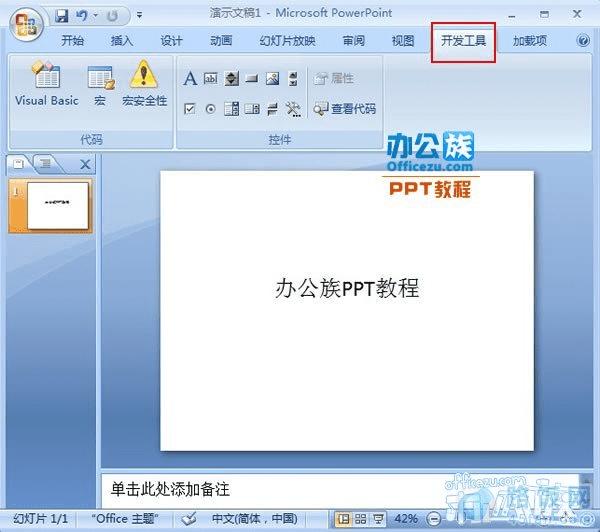将开发工具选项卡添加到PPT2007菜单栏中的操作教程
1、 打开PowerPoint2007,发现菜单栏并没有开发工具这个标签。
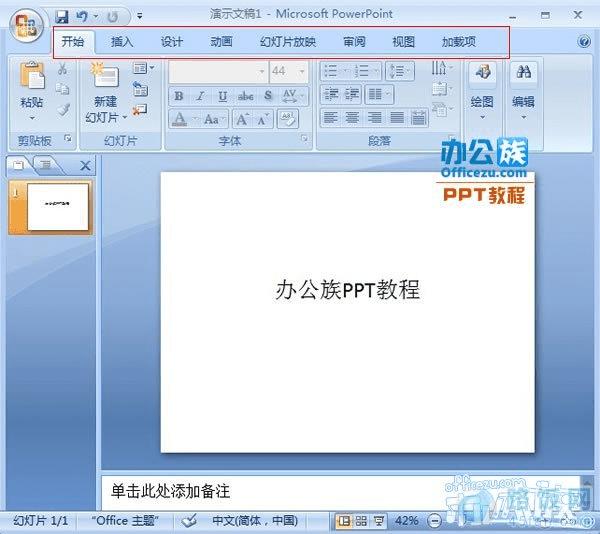
2、 单击快速启动工具栏按钮,选择其他命令。
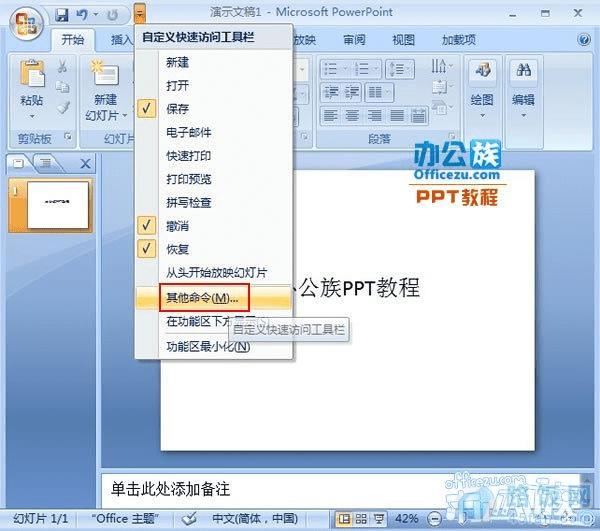
3、 然后切换到常用选项卡。
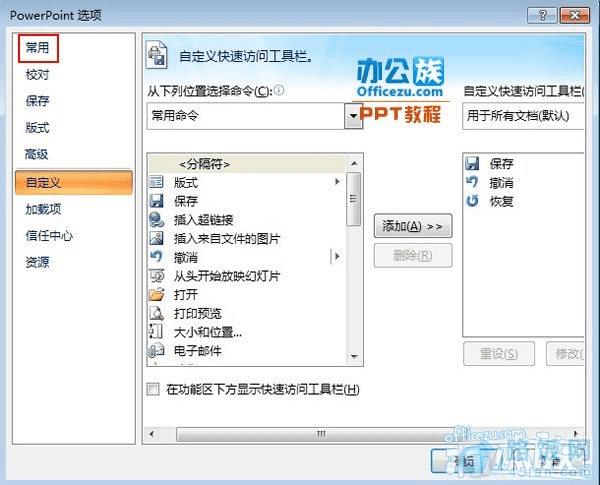
4、 勾选在功能区显示开发工具选项卡。
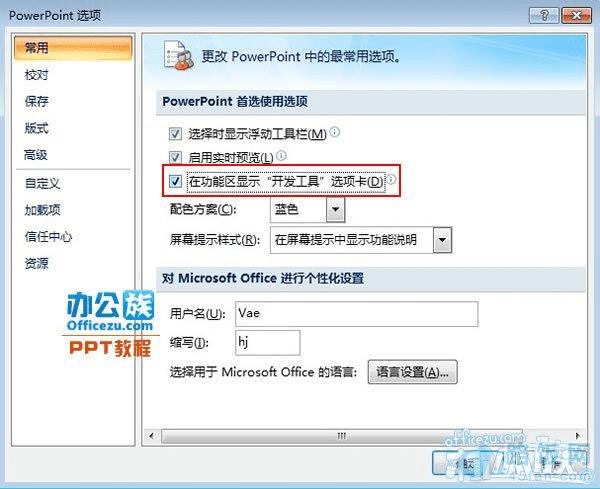
5、 确定之后,在菜单栏就可以看到开发工具选项卡了。
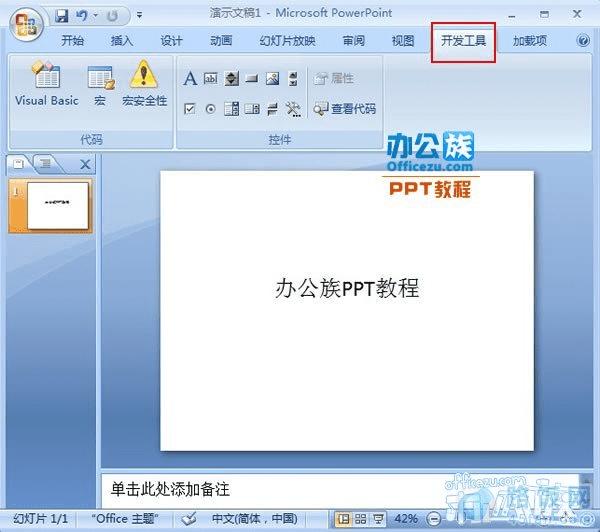
将开发工具选项卡添加到PPT2007菜单栏中的操作教程
1、 打开PowerPoint2007,发现菜单栏并没有开发工具这个标签。
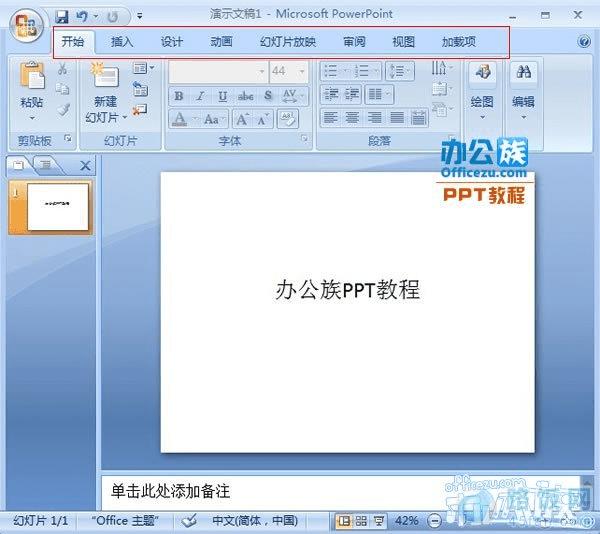
2、 单击快速启动工具栏按钮,选择其他命令。
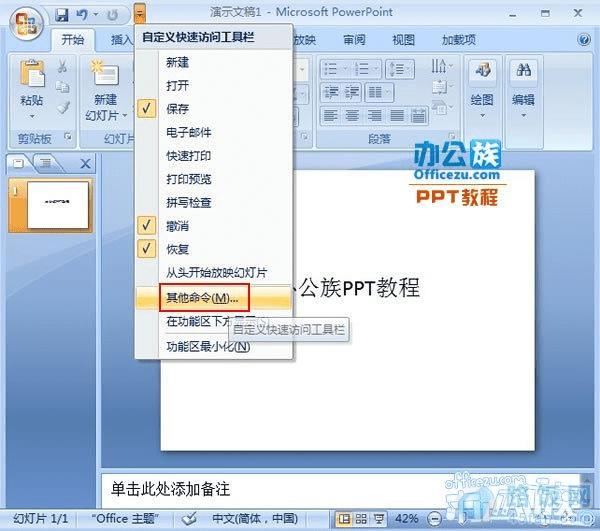
3、 然后切换到常用选项卡。
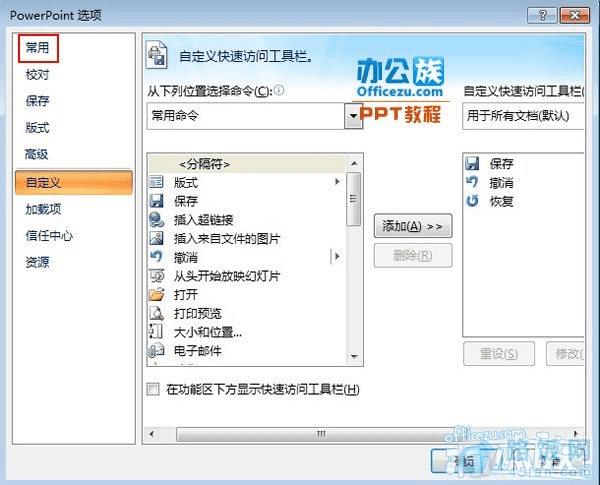
4、 勾选在功能区显示开发工具选项卡。
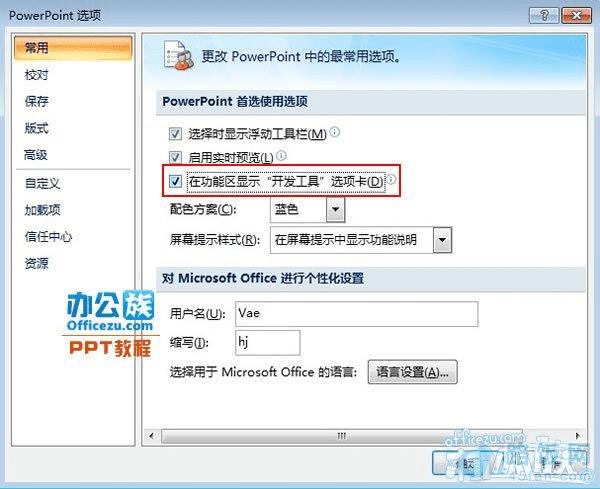
5、 确定之后,在菜单栏就可以看到开发工具选项卡了。